In dit artikel
In Banana Boekhouding Plus is na het openen van een bestand onderaan het scherm het venster Grafieken beschikbaar, dat een grafische voorstelling biedt van de prestaties van een geselecteerde rekening, groep, kostenplaats of segment.
De grafiek toont de gegevens van de rekening of een ander geselecteerd item in een tabel, volgens de instellingen die in het rechter paneel kunnen worden gekozen:
- Door de cursor op de curve of balk van de grafiek te plaatsen worden de exacte waarden van de bedragen getoond.
- Door te klikken op een punt in de grafiek wordt de overeenkomstige rekeningentabel geopend op de bijbehorende positie.
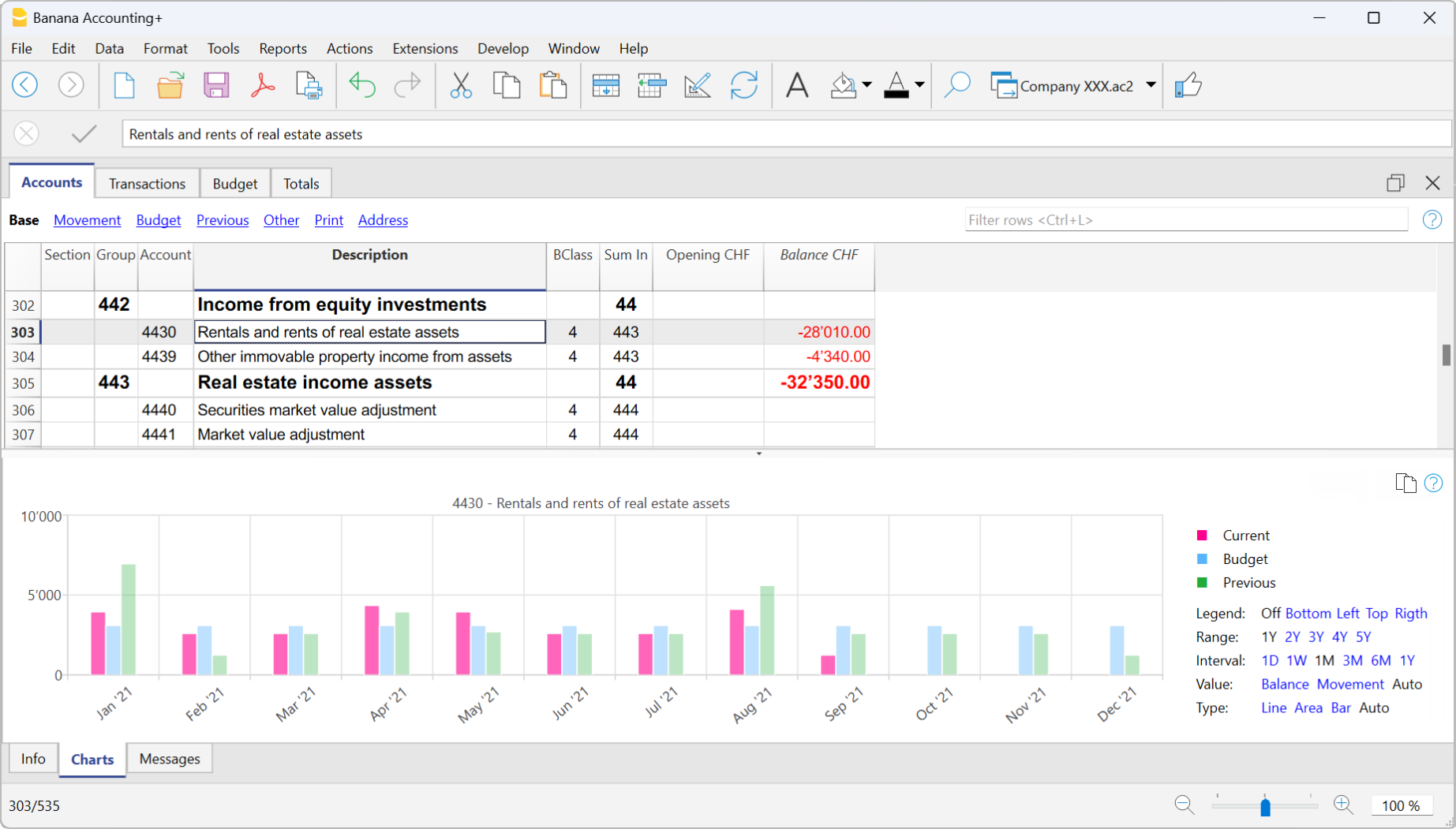
Controle Paneel
In het paneel aan de rechterkant kunnen van de grafiek de weer te geven gegevens en periode, en de manier van weergeven, geselecteerd worden en het afdrukken of opslaan gestart worden.
Als de controle elementen door de grootte van het venster niet kunnen worden weergegeven worden alleen de elementen die voor de legenda nodig zijn weergegeven. Om alle controle elementen weer te geven moet de afmeting van het hoofdvenster van het programma of van het grafiekenvenster aangepast worden.
Gegevens die weergegeven kunnen worden
De volgende boekhoudgegevens kunnen individueel of tegelijkertijd in de grafieken worden weergegeven:
- Huidig - de actuele gegevens worden getoond.
- Budget - de gebudgetteerde gegevens worden getoond.
- Vorige - de gegevens van vorig jaar worden getoond.
De betreffende gegevens worden getoond of verborgen door te klikken op de naam (Huidig, Budget of Vorig).
Legenda
De optie Legenda optie bepaalt of de weergave van de legenda in het grafieken venster verborgen wordt. Gewoonlijk is deze verborgen maar u kunt deze weergeven wanneer u de grafiek wilt afdrukken of opslaan.
- Uit - De grafiek heeft geen legenda.
- Onderkant - De legenda wordt midden onder de grafiek weergegeven.
- Links - De legenda wordt links onderaan weergegeven.
- Bovenkant - De legenda wordt boven de grafiek weergegeven in het midden.
- Rechts - De legenda wordt rechts onderaan weergegeven.
Periode
De periode in jaren waarvan de gegevens getoond moeten worden.
1Y, 2Y, 3Y, 4Y, Y (Y geeft jaren aan).
Interval
De ruimte tussen iedere waarde in de as van grafiek kan worden aangepast met de volgende opties:
- 1D (dag), 1W (week), 1M (maand), 3M (kwartaal), 6M (semester), 1Y (jaar).
Waarde
De grafiek kan het boekhoudsaldo aan het einde van de periode of de financiële mutatie voor de periode weergeven. Afhankelijk van de gekozen waarde wordt de weergegeven datum dienovereenkomstig aangepast:
- Saldo - de grafiek toont het saldo aan het eind van de periode (bijvoorbeeld 31 jan '22 - einddatum van de periode).
- Mutatie - de grafiek toont de financiële ontwikkeling van de periode (bijvoorbeeld 31 jan '22 - einddatum van de periode).
- Automatisch - de grafiek geeft het saldo voor balansrekeningen weer en voor KP3, en de financiële ontwikkeling van de inkomsten rekeningen, KP1, KP2 en de segmenten.
Type
De grafiek kan gegevens weergeven op de volgende manieren:
- Lijn - de grafiek wordt weergegeven als een lijn.
- Area - de grafiek wordt weergegeven als een opgevulde lijn..
- Staaf - de grafiek wordt weergegeven als staven.
- Auto - de grafiek wordt weergegeven als area voor balansrekeningen en KP3, en als staven voor inkomsten rekeningen, KP1, KP2 en segmenten.
Afdrukken, Opslaan of de grafiek kopiëren
Deze mogelijkheid bestaat alleen in het Advanced plan van Banana Boekhouding Plus.
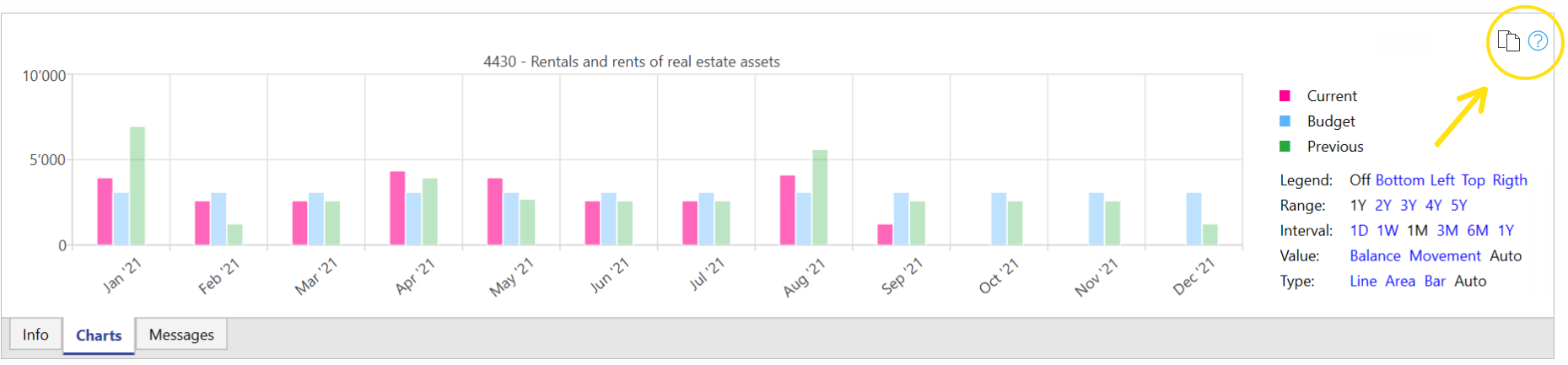
Door in de rechterbovenhoek van het grafiekenvenster te klikken op het symbool Kopiëren verschijnt een menu met de volgende commando's:
- Afdrukken - Geeft de voorbeeldweergave van de grafiek.
- Opslaan - Slaat de grafiek op als een PNG bestand.
- Kopie - Kopieert de grafiek naar het klembord als PNG plaatje. De gekopieerde afbeelding kan in elke tekstverwerker geplakt worden (Word, Excel, ...).
- Gegevens kopiëren - Kopieert de gegevens die gebruikt zijn om de grafiek te maken naar een tabel die in elke spreadsheet geplakt kan worden (Excel, Numbers, ...).